Titta på video: Skapa din egen ljussabel i Photoshop för Star Wars Day!
Det är den fjärde maj, bättre känd som Star Wars Day. Och det betyder att du måste göra ett svårt val: kommer du att välja den mörka sidan eller ljuset?
Med denna snabba handledning kan du skapa din egen ljussabel i Photoshop och välja antingen! Uppenbarligen är detta ett bra projekt att få barnen inblandade i.
Det första steget är att ta ett foto av någon i mitten med en leksaks Lightsaber - eller i själva verket något annat svärd, köksredskap eller galet föremål om du känner för att ha kul. Kanske vill du hellre ha en Jedi som använder ett laserparaply istället för ett lasersvärd!

Därefter lär du dig hur du lägger till den perfekta glödeffekten med borstverktyget och några lager och filter i Photoshop. Du förstår, det är inte bara vapnet som vi ska återskapa här; För att göra effekten mer realistisk måste du tänka på hur ljuset från det imaginära vapnet kommer att reagera med resten av scenen.
Att ha en uppfattning om hur ljuset kommer att konturera vapenhållarens ansikte och händer är viktigt. För att få den här platsen, försök att hålla ett ljus i händerna medan du tittar i spegeln - på det här sättet kan du se var ljuset faller.
Med lite enkel planering kan du skapa ett vapen som passar för Luke, Obi-Wan, Rey eller till och med Kylo Ren. Så, låt oss ta vår Photoshop-trollstav och göra lite filmmagi …
Skapa din egen ljussabel i Photoshop

01 Måla din sabel
Skapa ett nytt lager (Cmd / Ctrl + Skift + N). Välj borstverktyget (B), gå till Fönster> Pensel och gör avstånd 1% för en hel linje när du målar. Ställ nu in en vit förgrundsfärg. Klicka på handtaget, håll ned Skift och klicka på slutet av ljussabeln. Använd en mask för att ta bort glödet på handtaget.

02 Låt det glöda
Duplicera det nya lagret, högerklicka på masken och klicka sedan på Apply Layer Mask. Gå till Filter> Oskärpa> Gaussisk oskärpa och ställ in 75 pixlar. Duplicera detta lager flera gånger för att öka glödet. Dra nu det ursprungliga lagret (med Lightsaber in) till toppen av paletten Lager.

03 Välj ljuset (eller mörkret)
Klicka på det översta glödlagret, Skift, klicka på det nedre och tryck på Cmd / Ctrl + G. När gruppen är vald lägger du till ett justeringslager för nyans / mättnad, markerar Färglägg, sänker ljusstyrkan och ökar mättnaden. Alt-klicka med markören halvvägs mellan detta lager och gruppen.

04 Tänd ansiktet
Gör ett nytt lager. Välj penselverktyget, ställ in glödfärgen, högerklicka på bilden och ställ borstens hårdhet till 20%. Ställ in blandningsläget för mjukt ljus och måla i glödet. Maskera bort alla bitar som spills ut i landskapet. Oskärpa ljuset med Filter> Oskärpa> Gaussisk oskärpa med 30 pixlar.

05 Skärpa upp det
För att få en vass, filmisk look, kommer vi att använda High Pass-filtret för att framhäva kanterna i bilden. Använd Cmd / Ctrl + Skift + N för att skapa ett nytt lager, sedan Cmd / Ctrl + Alt + Skift + E för att slå samman synliga lager. Gå slutligen till Filter> Övrigt> Högpass och välj cirka 80 pixlar.

06 Justera färgerna
Slutligen färgbalanserar vi bilden lite. Gör ett nytt justeringslager och välj Färgbalans. Klicka på Tone och ge skuggorna en positiv boost på de blå och cyan kanalerna, och vrid höjdpunkterna orange genom att förstärka de gula och röda kanalerna.

07 Lägg till en vinjett
Välj först det elliptiska markeringsverktyget (vänsterklicka och håll ned markeringsverktyget för att se detta alternativ). Dra en cirkel runt ditt ämne, högerklicka och välj Förfina kant. Ställ in Fjäder till 300 pixlar och klicka på OK. Använd Cmd / Ctrl + Skift + I för att invertera markeringen, välj verktyget Paint Bucket (G) med svart som förgrundsfärg (D) och klicka i markeringen. Minska skiktets opacitet till 30%.
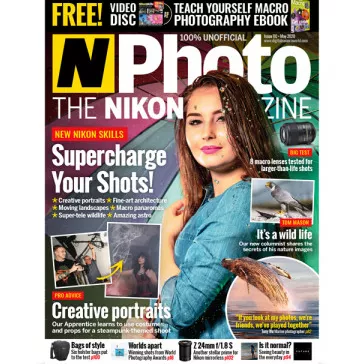
N-Photo: Nikon Magazine är en månatlig publikation som är helt dedikerad till Nikon-användare. För de bästa nyheterna, recensionerna, projekten och mer, prenumerera på N-Photo idag!
Specialutgåva för digital upplaga - Fem nummer för $ 5 / £ 5 / € 5Visa erbjudande
Star Wars instax-kamera och snabbfilm!
Det bästa fotoredigeringsprogrammet: bildredigerare för nybörjare till proffs
De bästa fotoredigeringsbärbara datorerna 2022-2023: bästa bärbara datorer för fotografer
